Come ripristinare le impostazioni di fabbrica di un iPad e cancellare tutto il contenuto [2023]
Pubblicato: 2023-01-30Il ripristino di un iPad può aiutare in diversi modi. Può risolvere problemi relativi al software, cancellare la memoria e l'archiviazione e ripristinare le impostazioni di fabbrica originali del dispositivo. Ciò può essere particolarmente utile se l'iPad funziona lentamente, si blocca o si blocca o se desideri cancellare tutti i dati e le impostazioni personali prima di vendere o cedere il dispositivo.
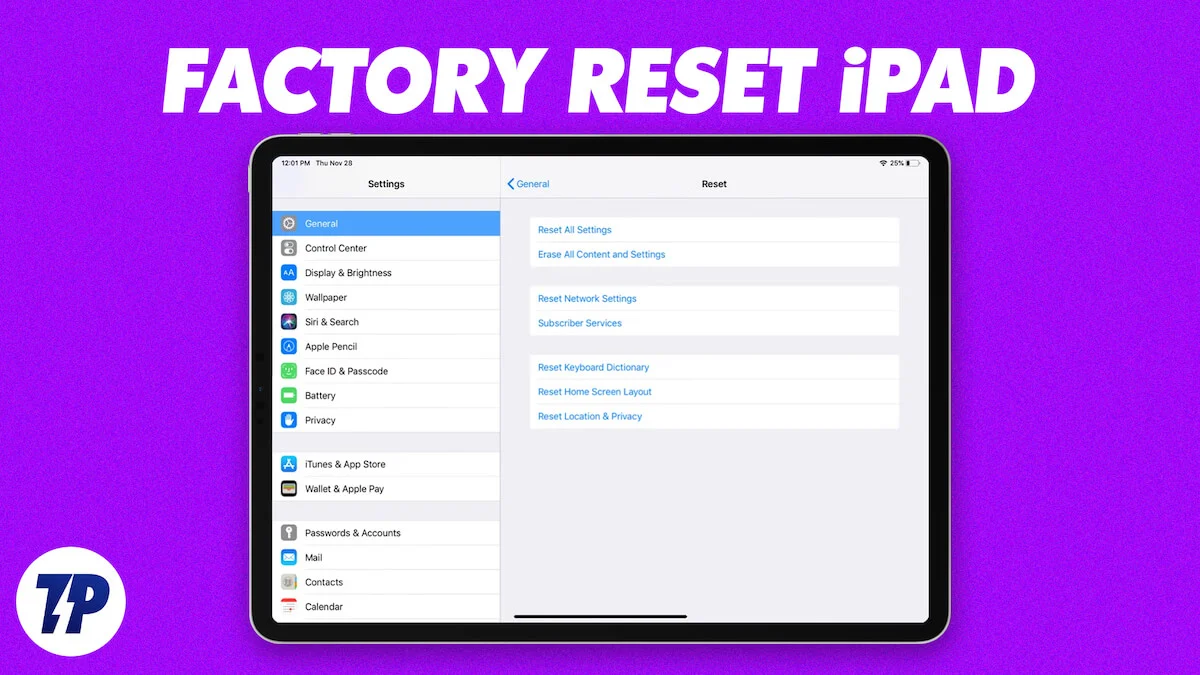
È importante notare che il ripristino dell'iPad cancellerà tutti i dati e le impostazioni sul dispositivo, quindi è necessario eseguire il backup di tutte le informazioni importanti prima di procedere con il ripristino. In questa guida, introdurremo diversi metodi che puoi utilizzare per ripristinare facilmente il tuo iPad.
Sommario
Eseguire il backup dell'iPad prima del ripristino
Puoi facilmente eseguire il backup dei dati del tuo iPad con iCloud Storage. Ciò include informazioni come foto, video, contatti, documenti e dati e impostazioni delle app. È importante sapere che il servizio di backup iCloud ha un limite di archiviazione (fino a 5 GB per un account gratuito) e quando lo spazio di archiviazione è pieno, l'utente dovrà acquistare altro spazio di archiviazione o utilizzare un'alternativa come iTunes per eseguire il backup dei dati dell'iPad.
Per eseguire il backup del tuo iPad utilizzando iCloud, puoi seguire i passaggi seguenti:
- Collega il tuo iPad a una rete Wi-Fi.
- Vai all'app "Impostazioni" sul tuo iPad.
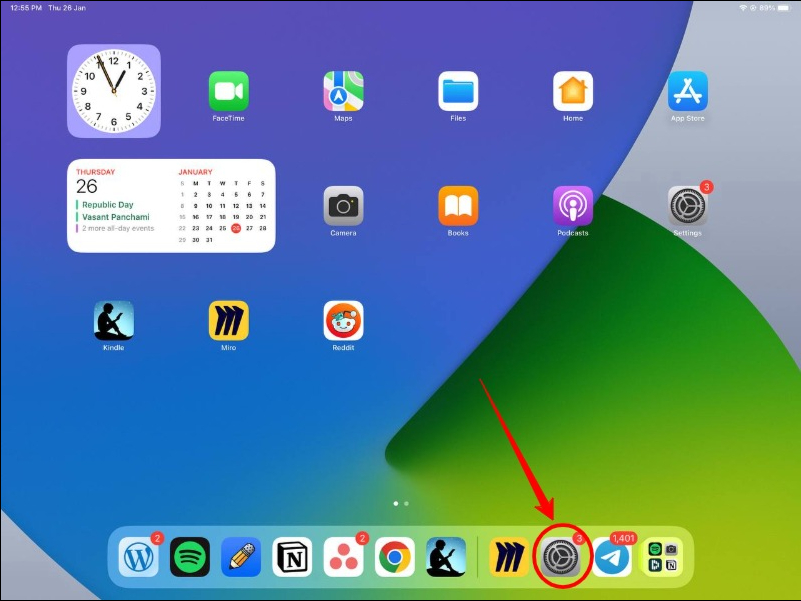
- Cerca "iCloud", fai clic su di esso, quindi tocca "Backup iCloud". In alternativa, puoi anche cercare "Backup" nella barra di ricerca.
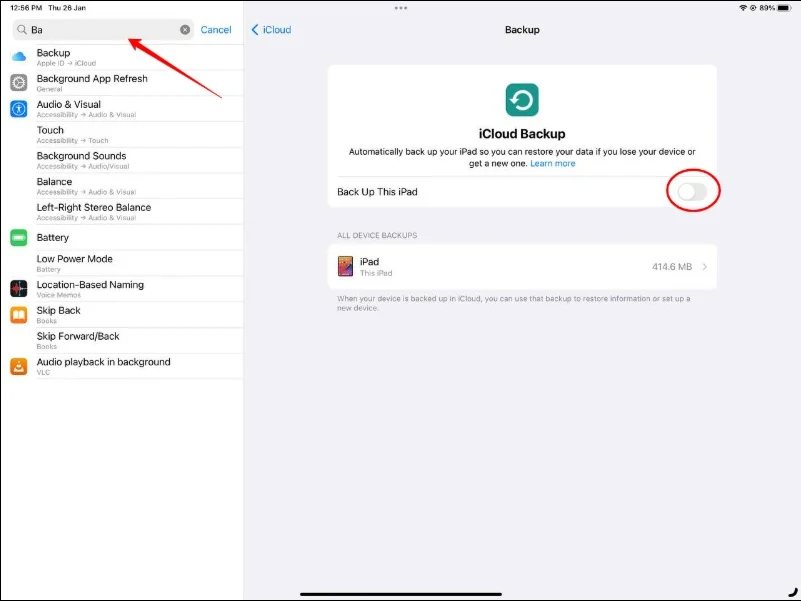
- Assicurati che l'opzione "Backup iCloud" sia selezionata, quindi tocca "Esegui backup adesso".
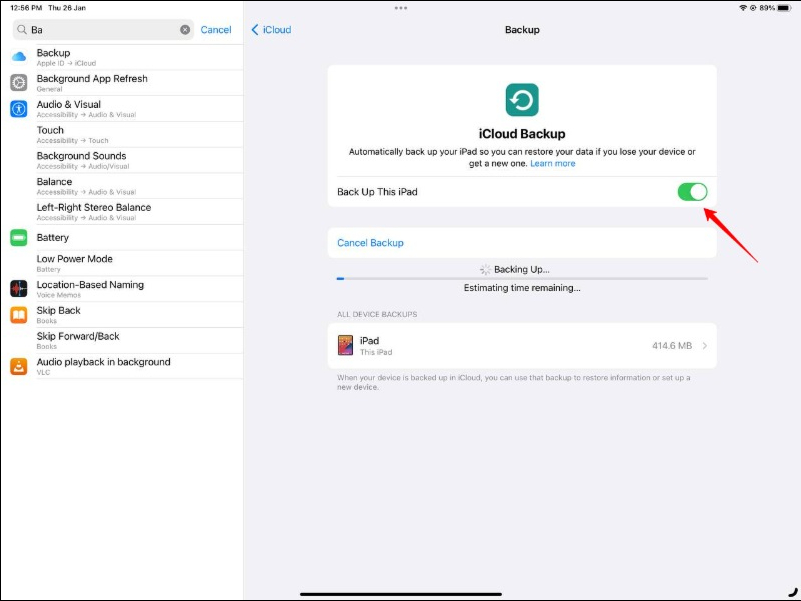
- Attendere il completamento del processo di backup. Questo potrebbe richiedere alcuni minuti, a seconda della quantità di dati sul tuo iPad.
- Una volta completato il backup, puoi controllare lo stato del backup tornando alle impostazioni di Backup iCloud.
Ripristina un iPad alle impostazioni di fabbrica
Il ripristino delle impostazioni di fabbrica dell'iPad cancellerà tutti i dati, le impostazioni e le app sul dispositivo. Ciò include dati personali, come contatti, foto e video, nonché app, musica e altri media. Dopo che l'iPad è stato ripristinato, sarà nello stesso stato di quando era nuovo. Dovrai quindi configurarlo di nuovo. Puoi anche ripristinare un backup precedente per recuperare i dati salvati prima di reimpostare iPad.
Per ripristinare le impostazioni di fabbrica del tuo iPad, puoi seguire i passaggi seguenti:
- Vai all'app "Impostazioni" sul tuo iPad e tocca "Generale".
- Scorri verso il basso e tocca "Trasferisci o ripristina iPad".
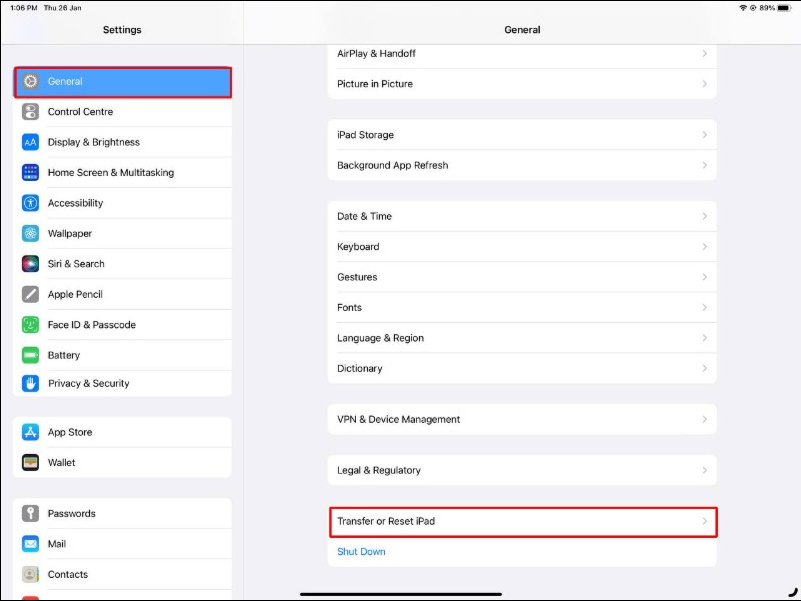
- Tocca "Cancella tutto il contenuto e le impostazioni".
- Inserisci il passcode o il tuo ID Apple e la password, se richiesto.
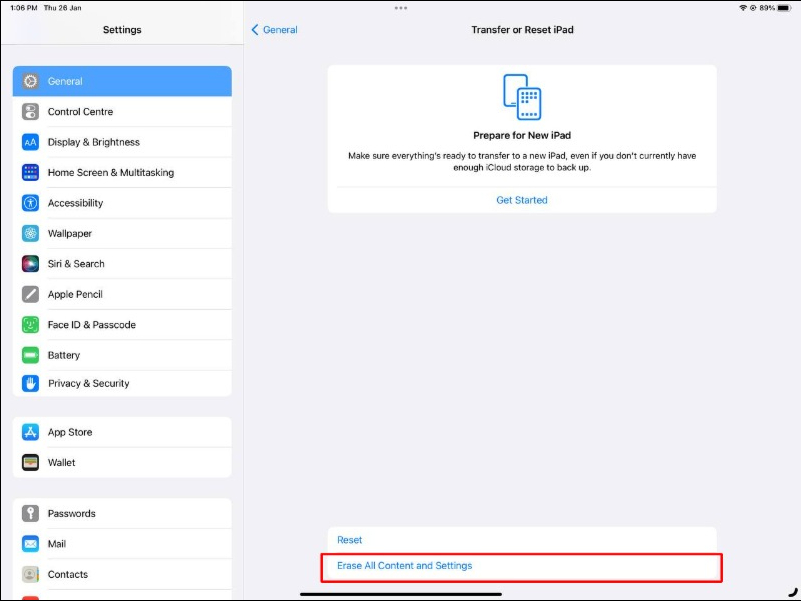
- Conferma di voler cancellare tutti i contenuti e le impostazioni toccando "Cancella ora".
- Attendere il completamento del processo di ripristino, che potrebbe richiedere alcuni minuti.
- Una volta completato il ripristino, ti verrà chiesto di configurare il tuo iPad come nuovo dispositivo o di ripristinarlo da un backup precedente.
Altre opzioni di ripristino su iPad
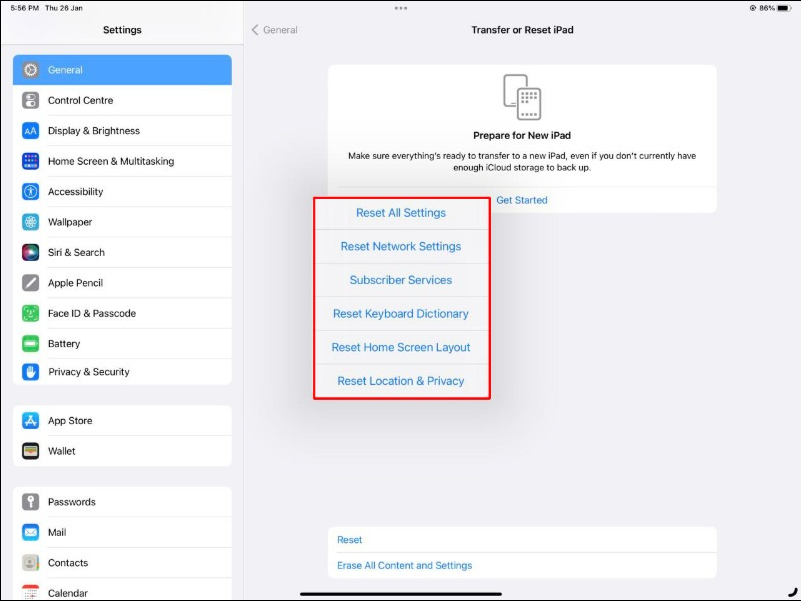
Oltre all'hard reset, Apple offre anche la possibilità di ripristinare tutte le impostazioni, ripristinare le impostazioni di rete, il layout della casa, le impostazioni VPN e molto altro. Nel caso in cui non desideri cancellare completamente l'iPad. Con queste opzioni di ripristino, puoi ripristinare le impostazioni predefinite con pochi clic. Di seguito abbiamo elencato le opzioni più popolari per ripristinare tutte le impostazioni e ripristinare le impostazioni di rete .
Come ripristinare tutte le impostazioni
La funzione Ripristina impostazioni su iPad ripristina tutte le impostazioni su iPad ai valori predefiniti ma non elimina dati personali o app. Le impostazioni che vengono ripristinate includono cose come password Wi-Fi, suonerie personalizzate e livelli di luminosità.

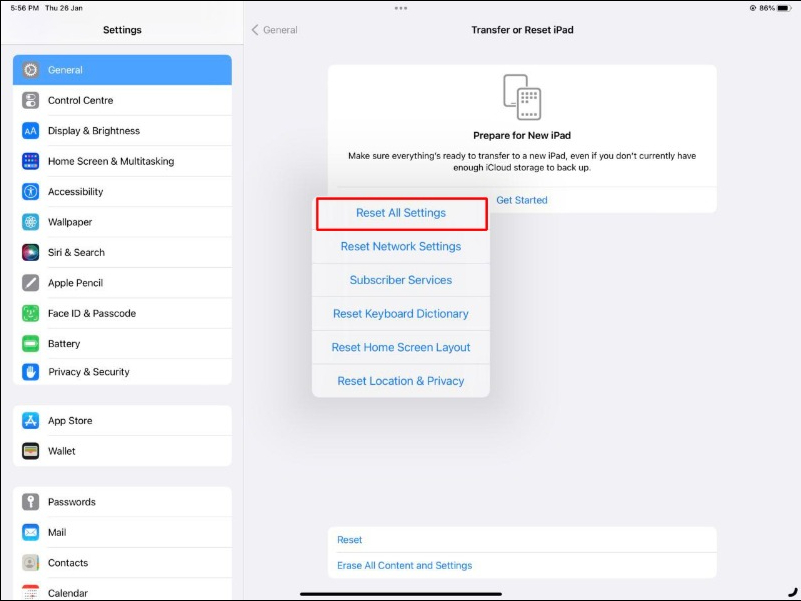
Per ripristinare tutte le impostazioni sul tuo iPad, puoi seguire i passaggi seguenti:
- Vai all'app "Impostazioni" sul tuo iPad.
- Seleziona "Generale".
- Scorri verso il basso e seleziona "Ripristina".
- Seleziona "Ripristina tutte le impostazioni".
- Inserisci il passcode o l'ID Apple e la password quando richiesto.
- Conferma di voler ripristinare tutte le impostazioni selezionando "Ripristina tutte le impostazioni".
Come ripristinare le impostazioni di rete
Il ripristino delle impostazioni di rete su iPad cancellerà tutte le reti Wi-Fi, le impostazioni VPN e le impostazioni cellulare precedentemente connesse su iPad. Dopo il ripristino, dovrai reinserire le password Wi-Fi e riconfigurare le impostazioni VPN.
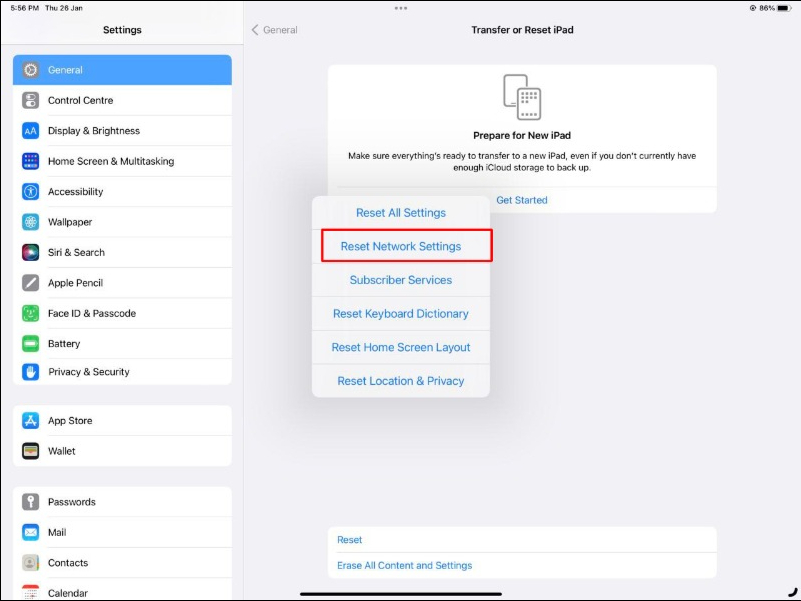
Per ripristinare le impostazioni di rete su iPad, puoi seguire i passaggi seguenti:
- Vai all'app "Impostazioni" sul tuo iPad.
- Seleziona "Generale".
- Scorri verso il basso e seleziona "Ripristina".
- Seleziona "Ripristina impostazioni di rete".
- Inserisci il codice o la password dell'ID Apple quando richiesto.
- Conferma di voler ripristinare le impostazioni di rete selezionando "Ripristina impostazioni di rete".
Ripristino delle impostazioni di fabbrica dell'iPad semplificato
Quindi è così che puoi ripristinare le impostazioni di fabbrica di un iPad in modi diversi e con impostazioni diverse. A volte è necessario un ripristino delle impostazioni di fabbrica per riparare un iPad problematico o per cancellare tutti i contenuti e le impostazioni prima di vendere o donare un iPad. Ci auguriamo che tu abbia imparato qualcosa da questo post del blog. Se hai domande su questo argomento, saremo felici di aiutarti!
Domande frequenti sul ripristino di un iPad
Come ripristinare le impostazioni di fabbrica di un iPad senza iTunes?
Ecco come ripristinare le impostazioni di fabbrica di un iPad senza iTunes:
- Vai all'app "Impostazioni" sul tuo iPad.
- Seleziona "Generale".
- Scorri verso il basso e seleziona "Ripristina".
- Seleziona "Cancella tutto il contenuto e le impostazioni".
- Inserisci il tuo passcode quando richiesto.
- Conferma di voler cancellare tutti i contenuti e le impostazioni selezionando "Cancella ora".
Se ripristino le impostazioni di fabbrica del mio iPad, il passcode sarebbe ancora lì?
Il ripristino delle impostazioni di fabbrica cancellerà tutti i dati, le impostazioni e le app dal tuo iPad, comprese le password. Dopo un ripristino delle impostazioni di fabbrica, il tuo iPad sarà nello stesso stato di quando era nuovo e dovrà essere configurato nuovamente, inclusa la creazione di una nuova password.
Come resetto il mio iPad per la permuta?
Quando ripristini il tuo iPad per la permuta, dovrai cancellare tutti i tuoi dati personali e le impostazioni dal dispositivo. Segui i passaggi seguenti per reimpostare il tuo iPad per la permuta.
- Eseguire il backup dell'iPad: prima di ripristinare l'iPad, è necessario eseguire il backup di tutti i dati importanti che si desidera conservare, come contatti, foto e documenti. Puoi eseguire il backup del tuo iPad su iCloud o iTunes.
- Ripristina Cancella tutto il contenuto e le impostazioni: vai su "Impostazioni" > "Generale" > "Ripristina" > "Cancella tutto il contenuto e le impostazioni". Inserisci il tuo passcode quando richiesto, quindi conferma che desideri cancellare tutti i contenuti e le impostazioni selezionando "Cancella ora"
Come ripristinare le impostazioni di fabbrica di un iPad senza recupero della password?
Se hai dimenticato il passcode del tuo iPad e non è stata impostata alcuna opzione di recupero della password, dovrai mettere l'iPad in modalità di ripristino per cancellarlo e rimuovere il passcode. Ecco come:
- Collega il tuo iPad a un computer che hai utilizzato in precedenza per la sincronizzazione con iTunes.
- Tieni premuti contemporaneamente il tasto Home e il tasto di accensione sull'iPad. Tieni premuti entrambi i pulsanti fino a visualizzare la schermata della modalità di ripristino.
- Verrà visualizzato il prompt "Ripristina iPad" in iTunes. Fare clic su di esso per ripristinare il backup.
- Attendere il completamento del processo di ripristino. Questa operazione potrebbe richiedere del tempo, a seconda della dimensione dei dati.
In alternativa, puoi anche contattare l'assistenza Apple che può aiutarti a cancellare il tuo iPad senza passcode e fornire anche un'opzione di ripristino.
Come cancellare iPad senza ID Apple?
Se desideri inizializzare l'iPad ma non ricordi l'ID Apple e la password, puoi sbloccare l'iPhone/iPad utilizzando l'app iTunes. Per farlo, collega il tuo iPad al computer e mettilo in modalità di ripristino. Ci sarà un avviso che ti chiederà di ripristinare o meno. Fare clic sul pulsante Ripristina. Funziona solo se Trova il mio iPad è disabilitato.
